どうも秋山です。
近所のカレーバルの牛スジ煮込みがすごくおいしいことが判明して、また通ってしまいますな。
では、MAYAの学習を始めましょう!
ぐるっと分割する
モデリングの過程では、エッジをループ状に追加して、フェースを分割することがよくあります。
この章では、エッジループを挿入する方法を学習します。
今は、エッジループが何かわからないと思いますが、そのまま進めてください。
Create→Polygon Primitives→Interactive Creationにチェックがある場合は、一度そのメニューを実行して、チェックをはずしておいてください。
Create→Polygon Primitives→Sphereを実行して、ポリゴンの球体を作成してください。(pSphere1)

前回、設定をリセットしたので、実際にMulti-Cutを使っていこうと思います。
実際にモデリングしている時には、マーキングメニューから使うのが便利です。
球体をオブジェクトモードで選択してください。
Shiftキーを押しながら、RMB(右マウスボタン)を押して、マーキングメニューを表示してください。
Multi-Cutを実行してください。
MAYA2015では、Multi-Cut Toolと表示されます。
MAYA2014では、マーキングメニューにMulti-Cutが表示されません。
ModelingToolkitウィンドウのMulti-Cutボタンを押してください。
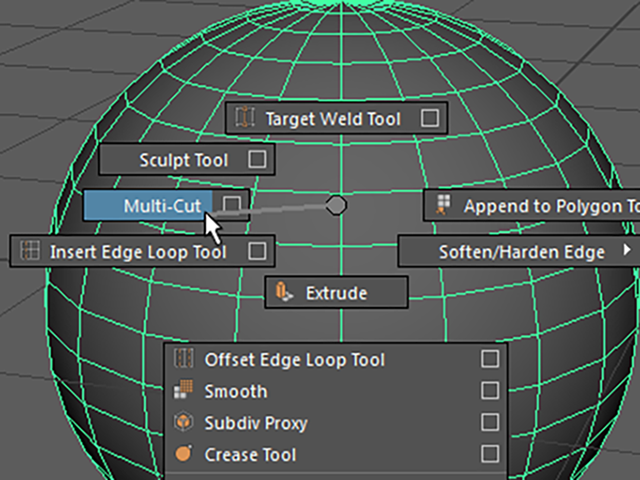
Ctrlキーを押しながら、エッジの近くにカーソルを持っていってください。
その時にマウスのボタンは押さないでください。
次の画のように、オブジェクト上にエッジループが強調表示されています。
カーソルをオブジェクトの縦方向のエッジに置くと横方向のエッジループが強調表示されています。
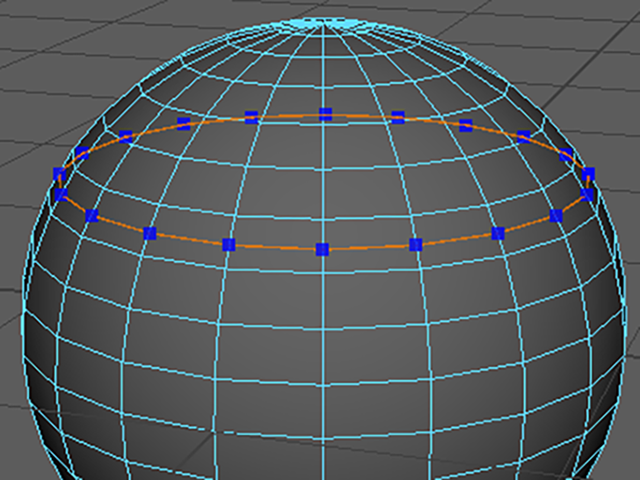
MAYA2014では、次の画のように点線で表示されます。

カーソルをオブジェクトの横方向のエッジに置くと縦方向のエッジループが強調表示されます。

LMB(左マウスボタン)でクリックしてください。
エッジループが追加されて、ポリゴンフェースが分割されました。
ぐるっと分割すると覚えてください。
Multi-Cutは有効のままなので、まだ強調表示も表示されています。
クリックするたびに、どんどん分割されますよ。
MAYA2015以前では、初めにLMBでドラッグして位置を決めた後でLMBをはなすという手順でもエッジループを挿入することができます。
いろいろ分割して、ためしてみてください。
Multi-Cutを終了させようと思います。
Multi-CutなどのModelingToolkitのツールを終了させるには、qキーを押して、通常の選択モードにもどしてください。
ただし、MAYA2014と2015ではqキーだけでは終了しません。
終了の方法はいくつかあるのですが、UI左上にある、SelectToolボタンを押すか、電源ボタンをオフ(tキー)にしてください。
次の画は、MAYA2015のものです。
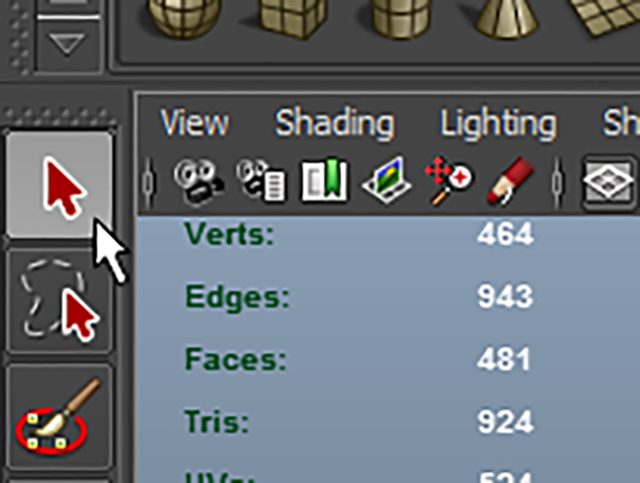
pSphere1をオブジェクトモードで選択してください。
pSphere1上部を見てください。
次の画のように、エッジループを挿入した時には、4角形ポリゴンが並んでいる所までエッジが追加されます。
3角形ポリゴンの所にはエッジは追加されません。
5角形以上のポリゴン(多角形ポリゴン)の所にもエッジは追加されません。
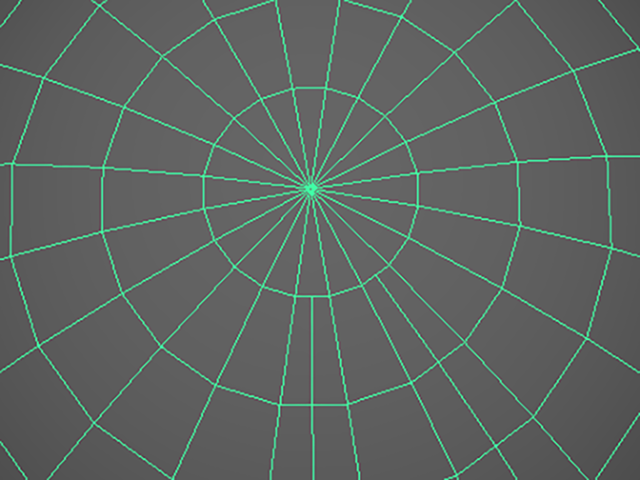
エッジの中央でぐるっと分割する
File→New Sceneを実行して、MAYAを新規シーンにしてください。もし、Warningが表示されたら、Don’t Saveボタンを押してくださいね。
Create→Polygon Primitives→Sphereを実行して、ポリゴンの球体を作成してください(pSphere1)
Shiftキーを押しながら、RMB(右マウスボタン)を押して、マーキングメニューを表示してください。
Multi-Cutを実行してください。
MAYA2015では、Multi-Cut Toolと表示されます。
MAYA2014では、マーキングメニューにMulti-Cutが表示されません。
ModelingToolkitウィンドウのMulti-Cutボタンを押してください。
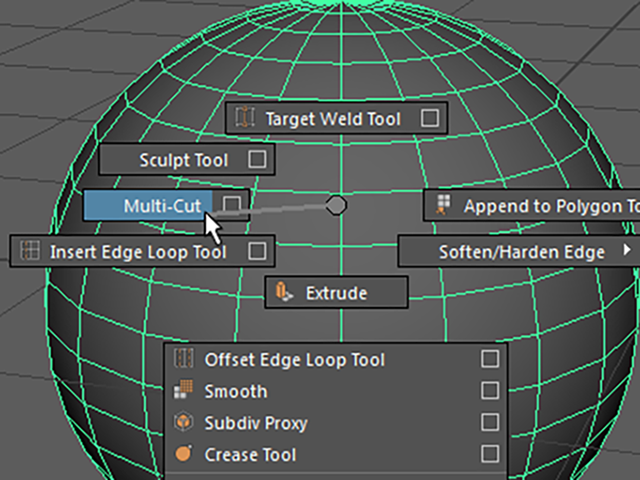
Ctrlキーを押しながら、エッジの近くにカーソルを持っていってください。
その時にマウスのボタンは押さないでください。
MMB(中マウスボタン)をクリックしてください。
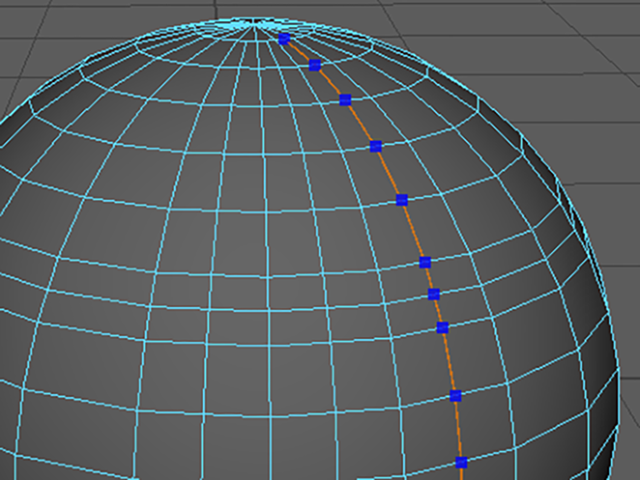
エッジの中央にエッジループを挿入することができました。
何回か実行して、試してみてください。
qキーを押すか、UI左上にある、SelectToolボタンを押して終了してください。
MAYA2015以前では、tキーの後、qキーを押して終了してください。
スナップしてぐるっと分割する
スナップしてエッジループを挿入しようと思います。
Shiftキーを押しながら、RMB(右マウスボタン)を押して、マーキングメニューを表示してください。
Multi-Cutを実行してください。
ShiftキーとCtrlキーを押しながら、エッジの近くにカーソルを持っていってください。
その時にマウスのボタンは押さないでください。
10%の間隔でスナップしています。
LMBでクリックしてください。
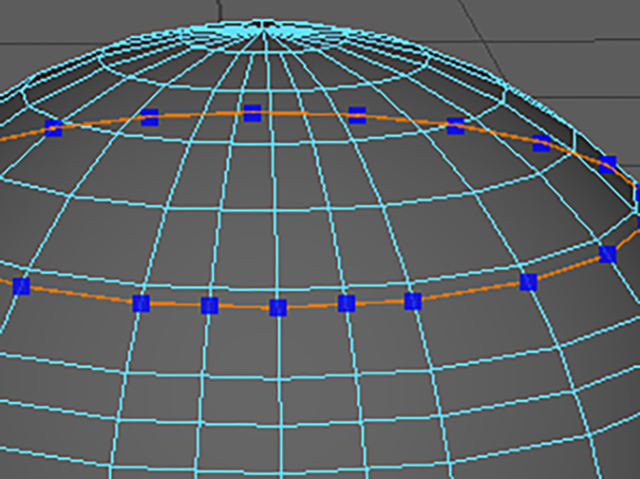
スナップしてエッジループを挿入することができました。
qキーを押すか、UI左上にある、SelectToolボタンを押して終了してください。
MAYA2015以前では、tキーの後、qキーを押して終了してください。
ポリゴンフェースを分割する② まとめ
Multi-Cutでぐるっと分割する手順
Shiftキーを押しながら、RMB(右マウスボタン)を押して、マーキングメニューを表示してください。
Multi-Cutを実行してください。
Ctrlキーを押しながら、エッジの近くにカーソルを持っていってください。
その時にマウスのボタンは押さないでください。
オブジェクト上にエッジループが強調表示されます。
LMB(左マウスボタン)でクリックすると、エッジループが挿入されて、ポリゴンフェースが分割されます。
MAYA2015以前では、初めはLMBでドラッグして位置を決めた後でLMBをはなすという手順でもエッジループを挿入することができます。
3角形ポリゴンの所にはエッジは挿入されません。5角形以上のポリゴン(多角形ポリゴン)の所にもエッジは挿入されません。
Multi-Cutでエッジの中央でぐるっと分割する手順
Shiftキーを押しながら、RMB(右マウスボタン)を押して、マーキングメニューを表示してください。
Multi-Cutを実行してください。
Ctrlキーを押しながら、エッジの近くにカーソルを持っていってください。
その時にマウスのボタンは押さないでください。
MMB(中マウスボタン)をクリックすると、エッジの中央にエッジループが挿入されて、ポリゴンフェースが分割されます。
スナップしてぐるっと分割する手順
Shiftキーを押しながら、RMB(右マウスボタン)を押して、マーキングメニューを表示してください。
Multi-Cutを実行してください。
ShiftキーとCtrlキーを押しながら、エッジの近くにカーソルを持っていってください。
その時にマウスのボタンは押さないでください。
10%の間隔でスナップしています。
LMBでクリックしてください。
スナップしてエッジループを挿入することができました。
今回はここまでです。
よくがんばりました。
お疲れさまでした。
もし、もっとまとめて学習を進めたいという人は、ご相談ください。家庭教師や事務所での研修も受け付けておりますよ。